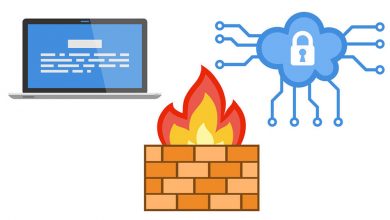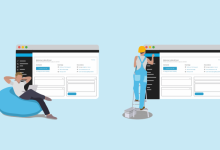گوگل آنالیتیکس چیست؟ چطور آمار سایتمان را دقیق بررسی کنیم؟
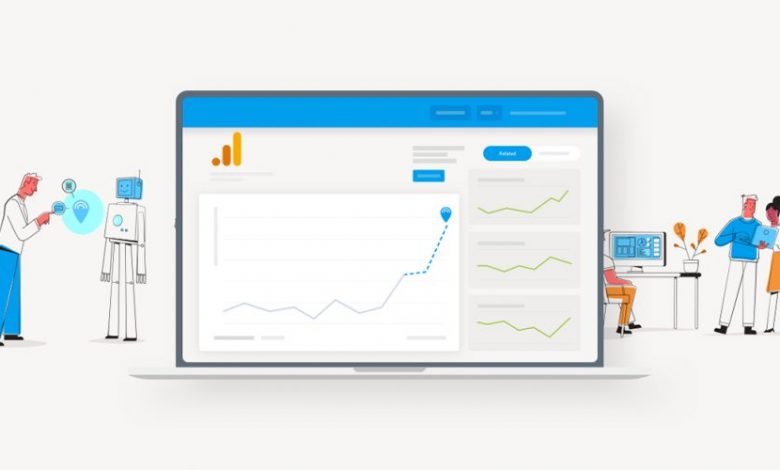
گوگل آنالیز یا همان گوگل آنالیتیکس (Google Analytics) ابزاری مهم و شگفتانگیز برای کسبوکارهای اینترنتی است. لابد میپرسید چرا؟
قدیمترها، برای کسبوکارمان دفتر و دستکی داشتیم؛ همهچیز را همانجا ثبت میکردیم و مو لای درز محاسباتمان نمیرفت. باقی کار هم که مشاهداتمان بود؛ میفهمیدیم کی به مغازهمان سر زده، چی خریده، تراکتی که سر خیابان اصلی روبروی مدرسۀ رسول اکرم پخش کردیم جواب داده یا نه و هزارتا چیز دیگر.
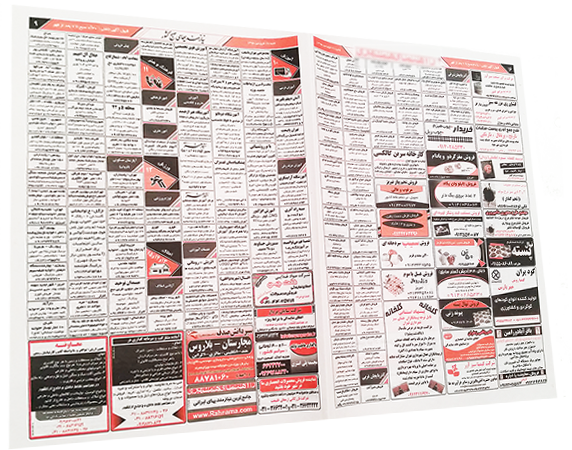
اما حالا چی؟ حالا که کسبوکارمان آنلاین شده، از کجا میفهمیم که کی از ما چی خریده، چقدر سود و ضرر کردیم، کدام محصول خوب فروش رفته و اصلا تبلیغاتی که اینطرف و آنطرف کلی بابتش پول دادیم جواب داده یا نه؟
جواب گوگل آنالیتیکس است! با این ابزار، تمام این کارها و حتی فراتر از آن را میتوان انجام داد.
✅ در مقاله امروز قرار است با کار گوگل آنالیتکس، اصطلاحات گوگل آنالیتیکس و همچنین نحوۀ نصب کردن آن آشنا شویم.
گوگل آنالیتیکس چیست؟
اگر کسبوکار آنلاینی داشته باشید و سایتی هم زده باشید، به احتمال خیلی زیاد نام گوگل آنالیتیکس یا گوگل آنالیز به گوشتان خورده است. همۀ ما تا حدودی میدانیم که آنالیتیکس یک ابزار رایگان محسوب میشود که گوگل آن را برای آنالیز سایتها ارائه کرده است. اما چیزی که این وسط نمیدانیم این است که چطور میتوانیم از این ابزار برای رشد بیزینسمان به بهترین نحو ممکن استفاده کنیم؟
در ادامه قرار است با بررسی کلی آنالیتیکس جواب سوال بالا را بدهیم و تا حدودی ببینیم که چطور میتوانیم از اطلاعات گوگل آنالیتیکس برای فروش بیشتر و همینطور شناخت مخاطبمان کمک بگیریم.
همین اول راه بهتر است بدانید که یادگیری آنالیتیکس و تحلیل و استفادۀ حرفهای از دیتاهایش کار خیلی آسانی نیست؛ پس برای اینکه تا آخر این راه پر پیچ و خم را بی چون و چرا برویم و میانۀ راه نفس کم نیاوریم، بیایید یکبار برای همیشه خودمان را قانع کنیم که چرا اصلاً من باید گوگل آنالیتیکس یاد بگیرم؟
جواب این سوال را که بدانید، خیلی راحتتر میتوانید آنالیتیکس را یاد بگیرید.
چرا باید گوگل آنالیتیکس را عین کف دست بشناسیم؟
همانطور که گفتم آنالیتیکس یکجور ابزار برای بررسی ترافیک سایت شما، آنالیز مخاطبان، سود و زیان و … است.
شاید در این لحظه بگویید که من فقط یک سایت خشک و خالی ندارم که! اینستاگرام پیج دارم، کانال تلگرامم هست، تازه عضو لینکدین هم هستم. سایت فقط بخش کوچکی از کسبوکار آنلاین من به حساب میآید!
توجه کنید دوستان! سایتِ شما مرکز اصلی کسبوکار آنلاین شماست؛ به این صورت که اگر پیج اینستاگرام و کانال تلگرامتان را خانۀ اجارهای در نظر بگیریم، سایت شما مثل خانهای است که سند ششدانگش به نام خودتان است. همۀ مشتریهایتان، از اینستاگرام، تلگرام و از لینکدین و … درنهایت به سمت وبسایتتان سرازیر میشوند و خرید میکنند.
با بررسی آماری مثل سن افرادی که وارد سایت شدهاند یا جنسیتشان، صفحاتی که بازدید کردهاند، مدت زمان حضورشان در وبسایت شما و … میتوانیم اطلاعات خوبی را در مورد پرسونای مخاطب و همینطور رفتارش به دست بیاوریم. علاوهبر این موضوع، میزان اثرگذاری کمپینهای گوگل ادز و شبکههای اجتماعی هم خیلی راحت با بررسی دیتاهای گوگل آنالیتیکس مشخص میشود.
پس میبینید!؟ گوگل آنالیتیکس مثل یک گوی بلورین به شما خط میدهد که در قدمهای بعدی به چه نکاتی توجه کنید تا موفقتر شوید و فروشتان بالا برود.
آمادهاید که گوگل آنالیتیکس را روی سایتتان نصب کنید؟
طریقه نصب گوگل آنالیتیکس
خب اگر تا اینجا متقاعد شدید که آنالیتیکس چه ابزار بهدردبخوری است که برویم سراغ نصبش؛ اما اگر هنوز متقاعد نشدید، دوباره برگردید بالا و اینبار با خلوص نیت بیشتری پاراگراف قبلی را بخوانید. 🙂
برای اینکه بتوانید گوگل آنالیتیکس را روی سایتتان داشته باشید، اول باید یک Gmail برای خودتان بسازید. بعد از اینکه جیمیل را ساختید، VPN را روشن کنید و وارد صفحۀ گوگل آنالیتیکس شوید. (عکس پایین ?)
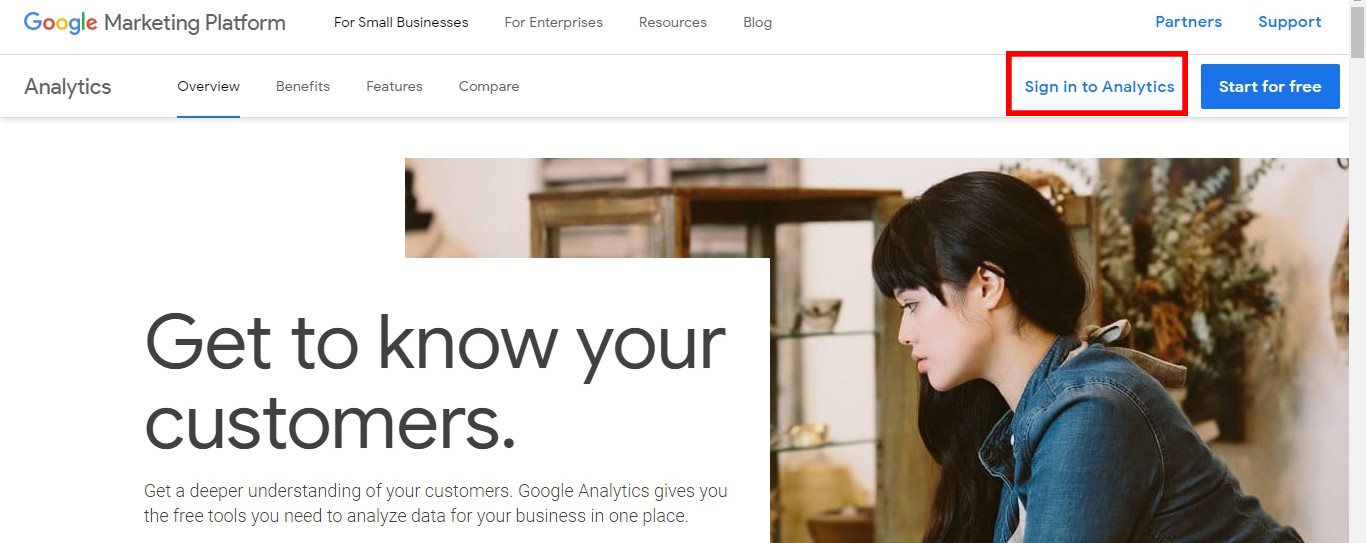
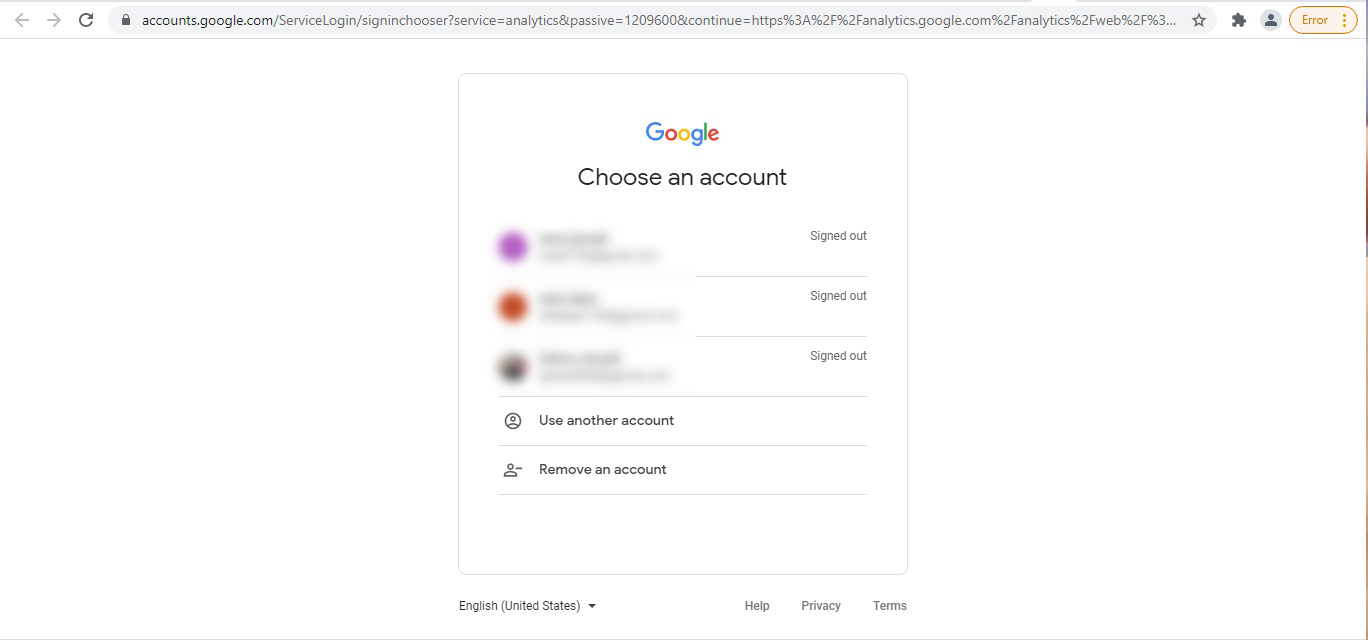
بعد از اینکه وارد حسابتان شدید، عکس پایین برایتان باز میشود که باید روی گزینۀ start measuring کلیک کنید.
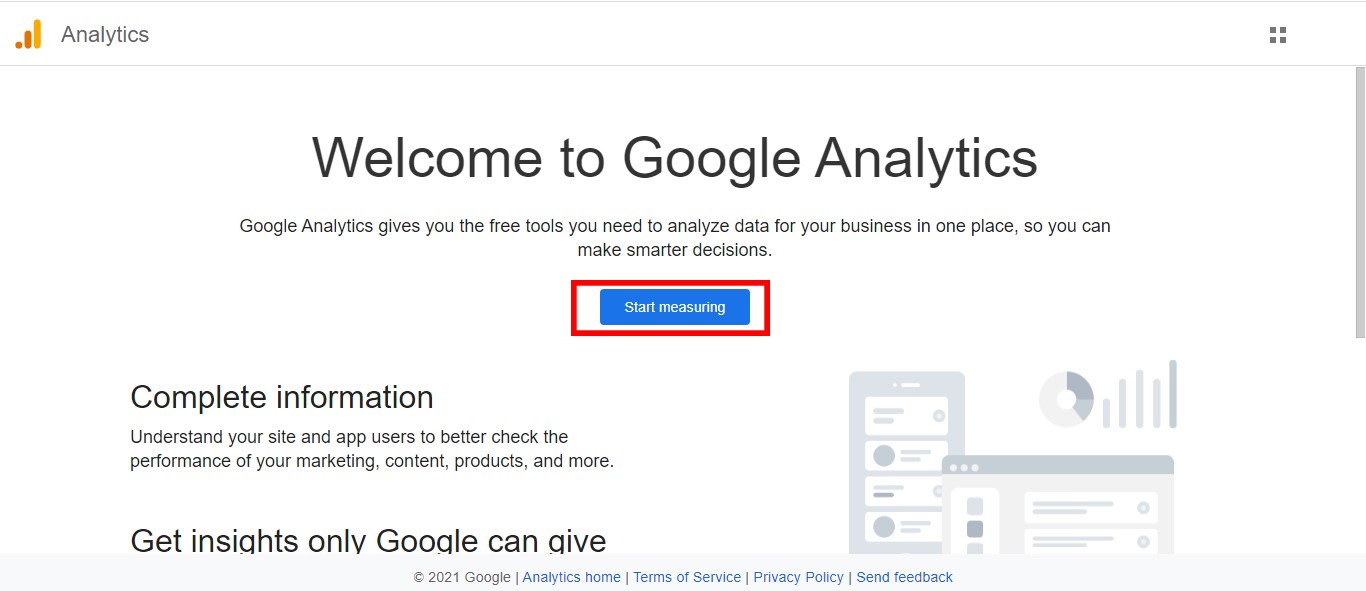
در این قسمت طی سه مرحله اطلاعات درخواستی گوگل را تکمیل میکنید. در مرحلۀ ۱ باید یک نام برای حساب آنالیتیکس خودتان انتخاب کنید (توجه کنید که این یک نام دلخواه است و لزومی ندارد حتماً نام سایتتان باشد.)
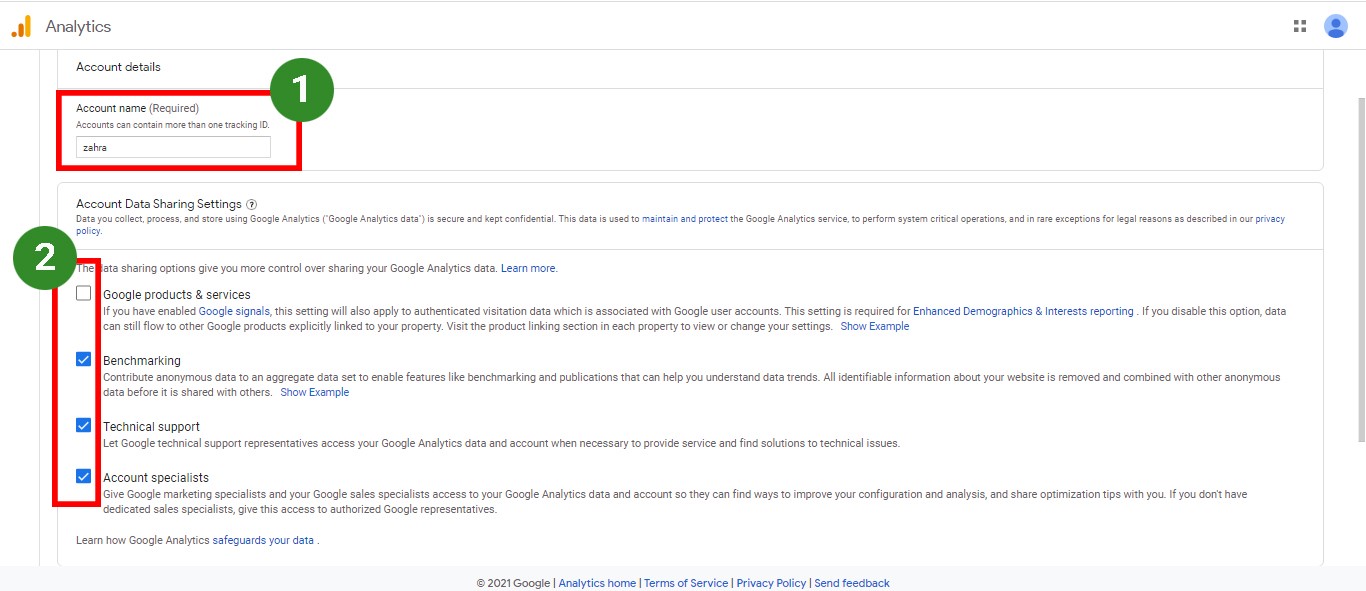
در مرحلۀ بعدی (شمارۀ ۲ در عکس بالا) باید مشخص کنید که تا چه حد به گوگل دسترسی میدهید تا سایتتان را آنالیز کند. (پیشنهاد میکنم همۀ گزینهها را تیک بزنید چون از این طریق میتوانید همهجوره سایت خودتان را آنالیز کنید و آمار دقیقتری به دست بیاورید.)
بعد از اینکه next را زدید از شما میخواهد که Property name و منطقۀ خودتان را تعیین کنید. Property name میتواند نام سایت یا اپلیکیشنی باشد که قرار است گوگل آن را برایتان آنالیز کند، پس نام اپلیکیشن یا سایتتان را هم در این قسمت بنویسید. (نیازی نیست در این قسمت url را جایگذاری کنید.) در آخر روی show advanced options بزنید. (شمارۀ ۴ در عکس پایین)
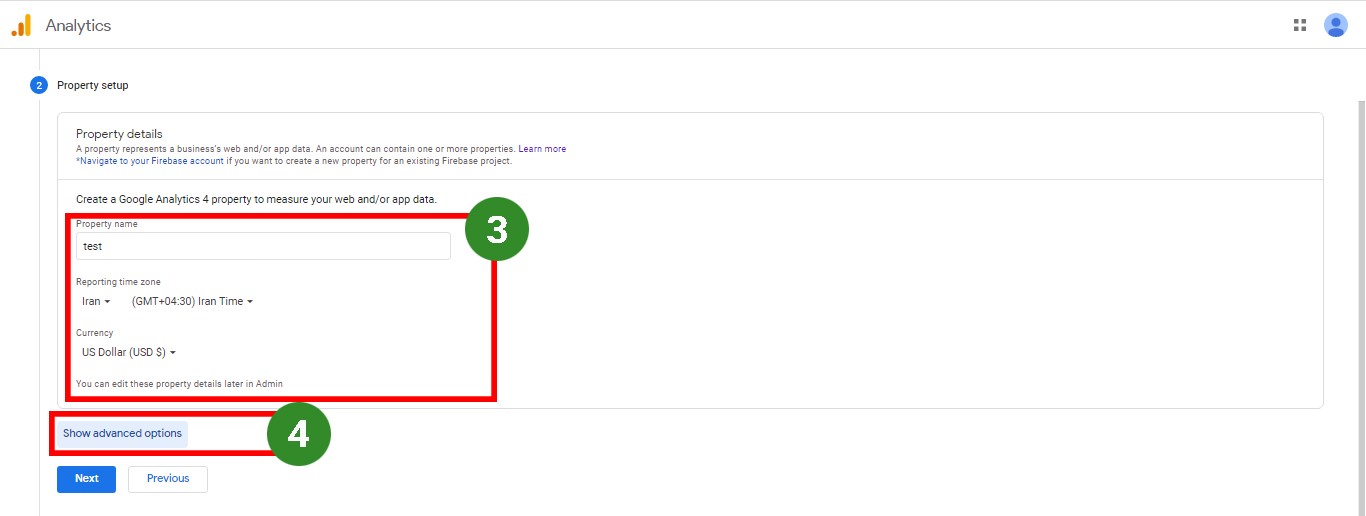
روی show advanced options که کلیک کنید، صفحه زیر را میبینید.
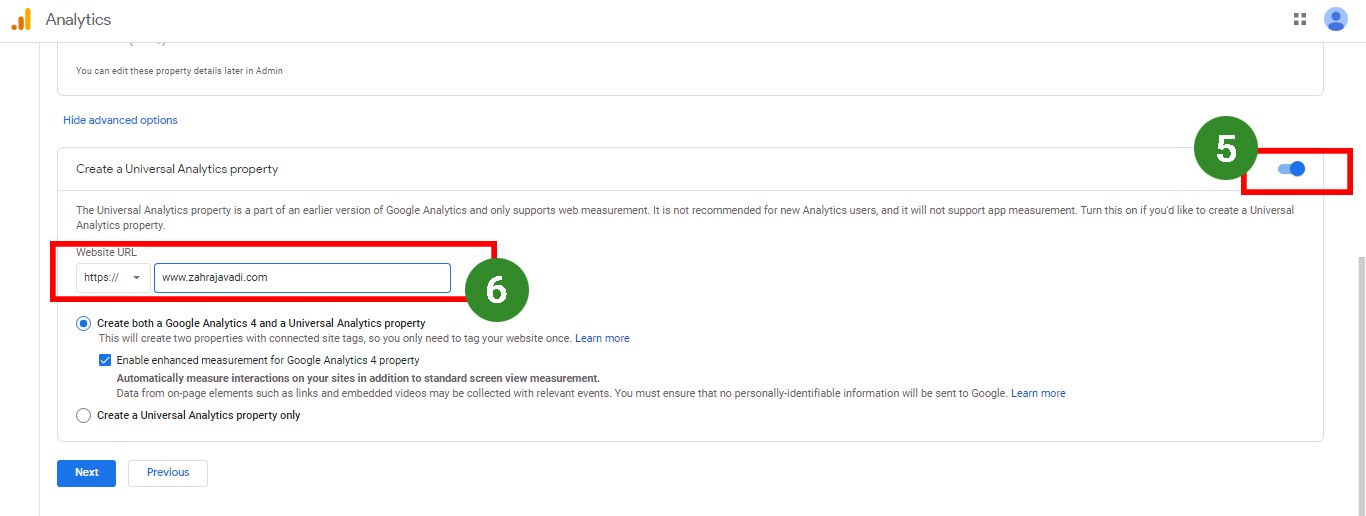
قسمتی را که در عکس با شمارۀ ۵ مشخص کردم فعال کنید و بعد آدرس سایتتان یا همان url را در کادر شمارۀ شش وارد کنید و درنهایت next را بزنید.
در قدم بعدی گوگل از شما میخواهد تا میزان بزرگی بیزینستان و همینطور نحوۀ استفاده از دیتاها را مشخص کنید که البته میتوانید این قسمت را نادیده بگیرید و یکراست گزینۀ create را کلیک کنید.
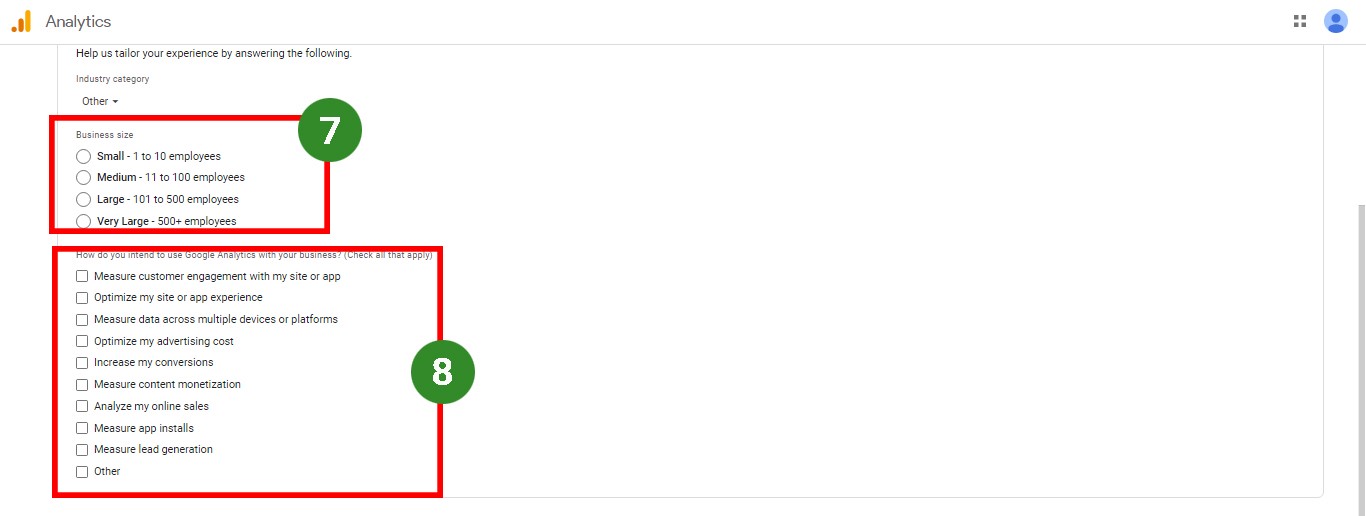
وقتی گزینۀ create را زدید حساب گوگل آنالیتیکس شما ساخته میشود و یک کد منحصربهفرد که به کد UI معروف است در اختیارتان قرار میگیرد. بهتر است این کد را جایی برای خودتان کپی کنید تا محض احتیاط داشته باشید. (از قسمتی که در عکس پایین علامت زدم میتوانید کد UI را بردارید.)
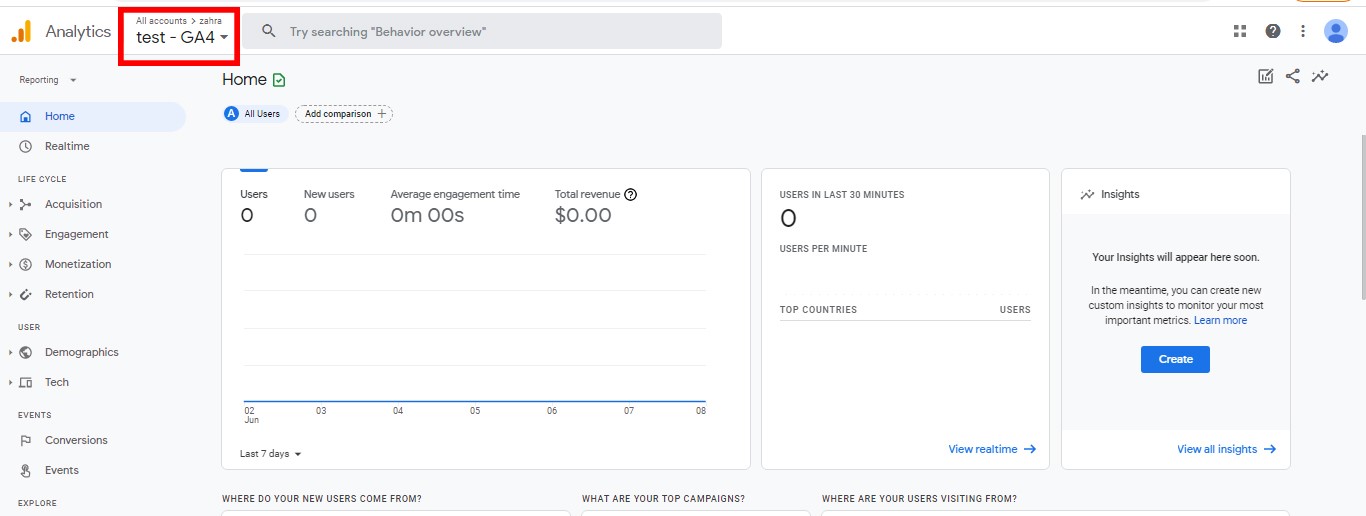
همانطور که میبینید در عکس بالا هیچ اطلاعاتی برای من نمایش داده نشده است، چراکه هنوز کد UI را در سایتم ثبت نکردهام. برای اینکه کد UI را در سایتتان ثبت کنید و به نوعی آنالیتیکس را به سایتتان متصلکنید، دو راه پیش رو دارید:
راه اول این است که فایلهای قالب سایتتان را پیدا کنید و کد UIرا در تگ head اضافه کنید؛ البته اگر سایت وردپرسی داشته باشید، راه بعدی برایتان راحتتر است. راه دوم این است که خیلی شیک افزونۀ گوگل آنالیتیکس را نصب میکنید و در قسمت تنظیماتش کد را جایگذاری میکنید.
درباره سطح دسترسیها در گوگل آنالیتیکس هم بد نیست که نکتۀ زیر را بدانید.
تعیین سطح دسترسی در گوگل آنالیتیکس
در کل، از نظر سلسله مراتب دسترسی، ساختار آنالیتیکس ۳ سطح مختلف دارد:
Account: حساب کاربری
در سطح اول، تمام حسابهایی که با جیمیلتان به آن دسترسی دارید در این قسمت لیست شدهاند، همچنین اگر خواستید میتوانید اکانت جدیدی را هم ایجاد کنید. (بهازای هر اکانت گوگل شما میتوانید ۱۰۰تا اکانت گوگل آنالیتیکس داشته باشید.)
Property: سایت یا سایتها
بهطور کلی هر property یک وبسایت است، یعنی شما میتوانید خیلی راحت به این قسمت هرچندتا اپلیکیشن یا سایتی را که میخواهید اضافه کنید و همهشان را از همینجا رصد کنید.

همانطور که میبینید این بخش برای من بهعنوان یک کاربر (نه صاحب اکانت) مسدود است و امکان دسترسی ندارم.
View: بخش محدودی که کاربر دسترسی دارد ببیند
در این قسمت هم میتوانیم دادههای مختلف گوگل آنالیتیکس را ببینیم و در صورت امکان (اگر دسترسی داشته باشیم) آنها را فیلتر یا ادیت کنیم. در کل منظور از view در گوگل آنالیتیکس، زیرمجموعه یا بخش محدودی از آمار و دادههای کلی یک دامنه است.
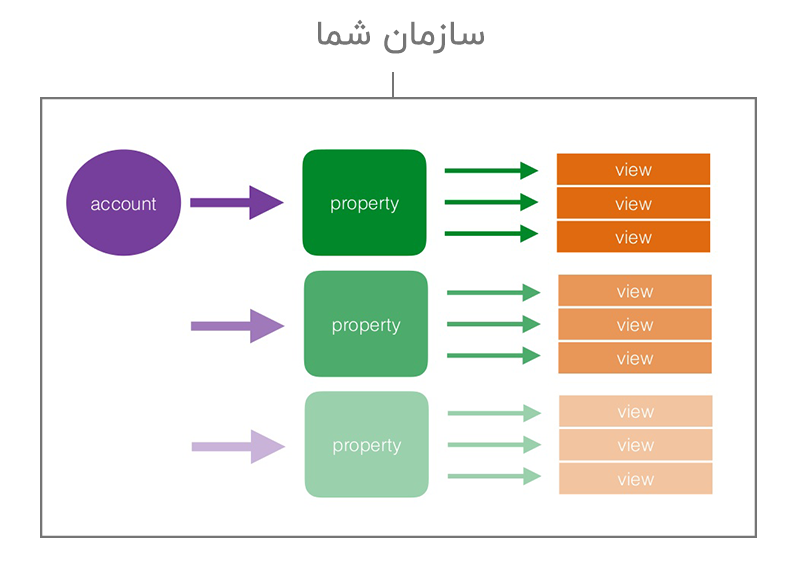
حالا به شکل بالا دقت کنید؛ فرض کنیم شما مدیر شرکت X هستید. یک اکانت (Account) برای استفاده از گوگل آنالیتیکس میسازید. شرکت شما ۳ تا سایت جداگانه (یا حتی یک سایت با چند ساب دامین) را اداره میکند. همانطور که گفتم شما میتوانید با این اکانت، ۳ تا سایت (یا هرچندتا که خواستید) را به اکانت گوگل آنالیتیکس خودتان اضافه کنید. این سایتها از همان بخش Property که گفتیم قابل ثبت هستند.
حالا فرضاً میخواهیم مدیر محتوای سایت، فقط بخش ترافیک ورودی را ببیند و مثلاً به بخش تعریف Goal کاری نداشته باشد؛ یعنی توانایی ادیت نداشته باشد.
چطور اینکار را میکنیم؟ اول باید از قسمت admin روی account user management کلیک کنید.
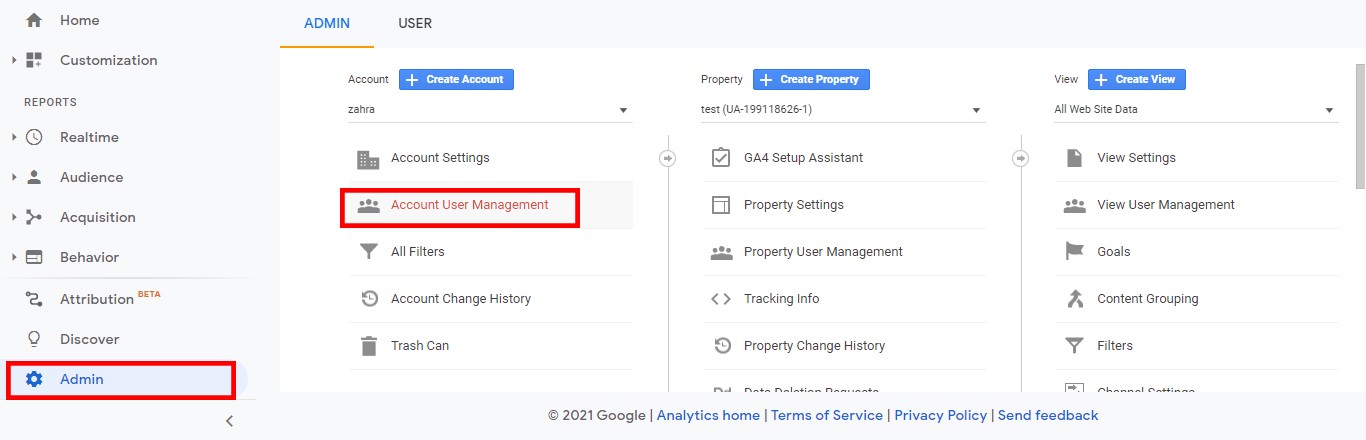
بعد که صفحۀ زیر برایتان باز شد، ایمیل مدیر محتوای سایت را بنویسید و تیکهای دسترسی را (هرکدام که لازم است) بزنید. (بهتر است با توجه به نیاز، به کاربر موردنظرتان دسترسی بدهید، چراکه دسترسی اضافه ممکن است بعداً مشکلاتی را برایتان ایجاد کند.)
در اینجا چون میخواهیم کاربر نتواند goal یا هدف تعریف کند (بعداً برایتان میگویم که goal دقیقاً چیست) تیک edit را نمیزنیم و فقط قسمت read&analyze را انتخاب میکنیم. درنهایت هم روی add کلیک میکنیم.
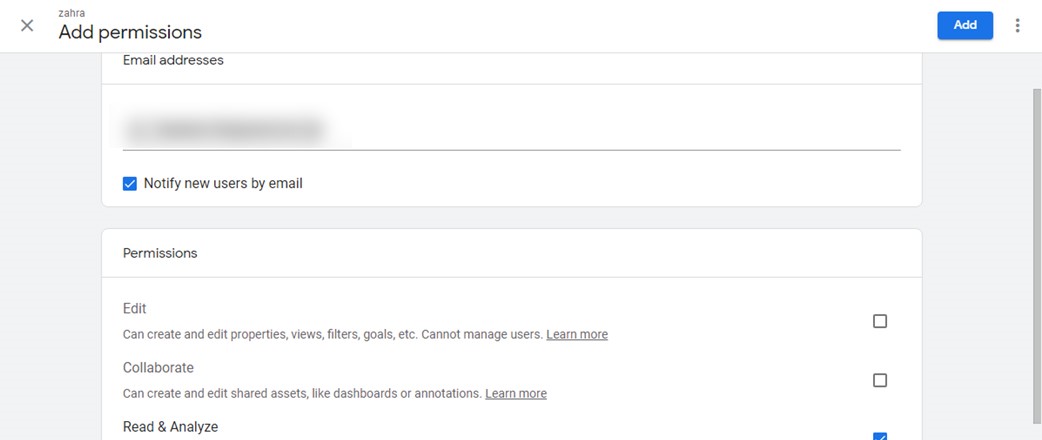
? بهطور حلاصه، بهتر است بدانید که Account چیزی مشابه درایو در ویندوز، Property مشابه فولدر و View مشابه فایل است.
خیلی خب! حالا که دسترسی دادن را هم یاد گرفتیم، برویم ببینیم که گوگل آنالیتیکس محیطش چطور است و چه کارهایی از دستش برمیآید.
آنالیتیکس چطور کار میکند و چهجور دیتایی را به ما میدهد؟
همانطور که میبینید الان من وارد آنالیتیکس خودم شدم و در حال حاضر اطلاعات زیر را میبینم.
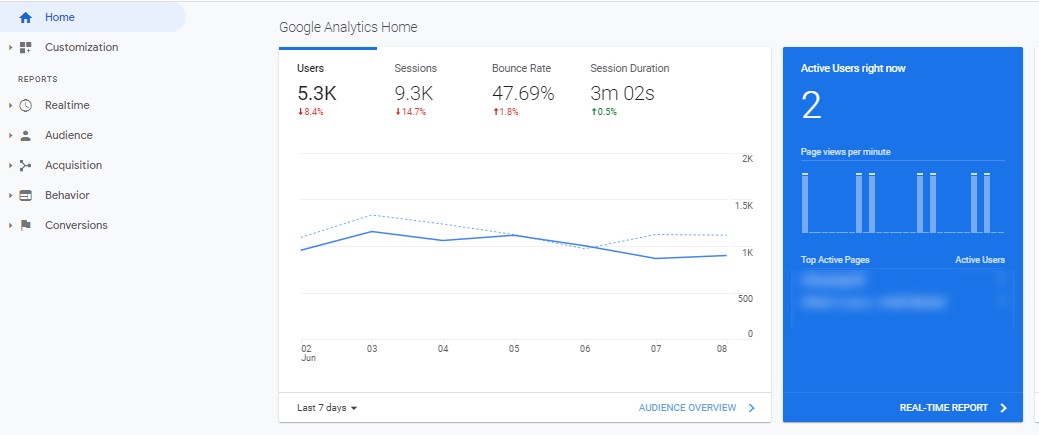
به نظرتان گوگل آنالیتیکس چطور اطلاعات بالا را به من نشان میدهد؟
اگر بخواهم به زبان ساده بگویم، گوگل یک کد tracking را داخل کد وبسایت من جاگذاری میکند؛ این کد تمام فعالیتهای مشتری را زمانی که در سایتم مشغول گشتوگذار است، ثبت و ضبط میکند. وقتی که کاربر از سایت من خارج میشود تمام این اطلاعات به سرور گوگل آنالیتیکس ارسال میشود و درنهایت آنالیتیکس اطلاعاتی را که جمع کرده در ۴ شکل زیر به من نشان میدهد:
- اطلاعات مربوط به کاربر (مثل سن، جنسیت، از چه طریق وارد سایت ما شده و …)
- اطلاعات مربوط به Session یا هرباری که کاربر به سایت ما سر میزند
- اطلاعات مربوط به آمار صفحاتی که توسط کاربرها مشاهده میشود
- اطلاعات مربوط به event یا تعاملاتی که کاربر انجام میدهد (مثلاً تماشای یک ویدیو یا کلیک روی یک دکمۀ خاص و …)
از هرکدام از اطلاعات بالا یکجور میتوانیم برای رشد بیزنسمان کمک بگیریم؛ مثلاً دیتاهای دستۀ اول، پرسونای مخاطب ما را میسازد، مورد سوم صفحات جذاب سایت را به ما نمایش میدهد (البته نه لزوماً) و مورد چهارم هم میزان موفقیت یک کمپین یا اثرگذاری یک ویدیو را برایمان روشن میکند و … .
✅ برای اینکه بتوانیم اطلاعات بدست آمده را بهدرستی تحلیل کنیم لازم است تا از اصطلاحات مختلف گوگل آنالیتیکس هم سر دربیاوریم. در ادامه من اصطلاحات کاربردی آنالیتکس را که در حساب کاربریتان زیاد با آن مواجه میشوید را توضیح میدهم.
اصطلاحات گوگل آنالیتیکس
قبل از اینکه شروع کنیم، اجازه دهید یک دید کلی، درباره اطلاعات گوگل آنالیز به شما بدهم. بعد تک به تک، مفهوم اصطلاحات مهم را یاد میگیریم.
انواع دادهها در گوگل آنالیتیکس
دادهها در گوگل آنالیز، به دو دستۀ کمی و کیفی تقسیم میشوند.
- دادههای کمی: مثل ترافیک سایت، نرخ تبدیل، تعداد کاربران فعال و … .
- دادههای کیفی: مثل شهر، سیستم عامل، نوع مرورگر و … .
گوگل آنالیتیکس این دادهها را جمعآوری، پردازش و پیکربندی میکند؛ حالا کار ما این است که آنها را تحلیل بررسی کنیم و نتایجی که دنبالش هستیم، بهدست آوریم. پس قبل از هرچیزی این سوال مهم را باید از خودمان بپرسیم، تا تکلیفمان مشخص شود ?
«برای سایت من، چه اطلاعاتی مهم است؟ سوال من از گوگل آنالیز چیست؟»
به جواب سوال بالا فکر کنید و بعد با من بیایید تا اصطلاحات را یاد بگیریم.
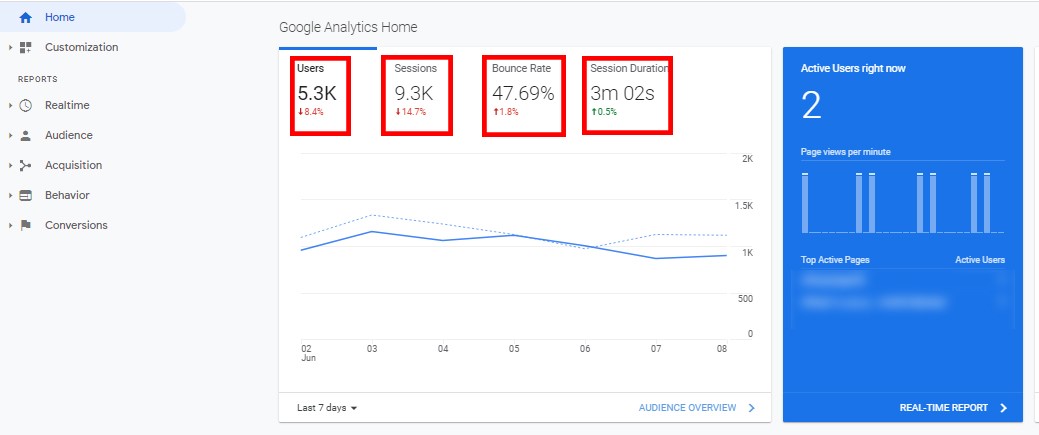
user
یوزر یعنی تعداد کاربرهایی که در یک بازۀ زمانی خاص از سایت شما بازدید کردهاند. (این بازۀ زمانی کاملاً در آنالیتیکس قابل تنظیم است.)
⚠ دقت کنید که هر User، در آنالیتیکس، معادل یک مرورگر حساب میشود. یعنی اگر یک فد، با چند مرورگر از سایت شما بازدید کند، چند کاربر (User) حساب میشود.
Session
به رفتار کاربران (User ها) که در یک بازۀ زمانی حدوداً ۳۰ دقیقهای زیر نظر گرفته میشود را یک session میگوییم؛ به آن ۳۰ دقیقه دقت کنید! اگر من وارد سایتی شدم و درحالی که کامپیوترم روشن بود برای ناهار رفتم و ۴۵ دقیقۀ بعد برگشتم، آنالیتیکس فقط یک Session را حساب میکند و ۱۵ دقیقۀ بعدی هیچ و پوچ میشود.
Bounce rate
بانس ریت یا نرخ پرش، یک Session یا دورۀ تکصفحهای در سایت شما به حساب میآید؛ یعنی زمانی که کاربر وارد سایت میشود و بدون هیچکار دیگری صفحه را میبندد و از آن خارج میشود. مثلاً در عکس بالا تقریباً ۴۸% از کاربرانی که وارد سایت شدهاند بدون انجام هیچکاری از سایت خارج شدند.
البته بهتر است بدانید که بانس ریت همیشه چیز بدی نیست و ممکن است کاربر در همان یک صفحه، جواب خودش را گرفته باشد و دقیقاً به همین دلیل از سایت خارج شده باشد.
Session duration
Session duration میانگین مدت زمانی است که کاربر در طول یک دوره یا Session در سایت شما میگذراند. معمولاً هر چه این عدد بیشتر باشد، میتوانیم این برداشت را بکنیم که صفحۀ باکیفیتی داریم.

اگر در همان صفحۀ اصلی (home) یکذره اسکرول کنید و پایین بیایید، نمودار میلهای بالا ظاهر میشود. در این بخش اصطلاحات زیر را میبینید.
Organic search
Organic search آمار کاربرانی است که با سرچ کردن کلمات کلیدی مختلف در موتور جستجوی گوگل وارد سایت شما شدهاند.
Direct
دایرکت تعداد کاربرانی است که بهطور مستقیم (حالا یا لندینگ پیج یا با وارد کردن url سایت در مرورگر) وارد وبسایت شما شدهاند.
Referral
Referral آمار کاربرانی را میدهد که از طریق بکلینک وارد سایت شما شدهاند. (بکلینک، لینک صفحاتی از سایت شماست که سایتهای دیگر برای کاربرانشان منتشر کردهاند.)
Social
تعداد کاربرانی است که از طریق شبکههای اجتماعی وارد سایت شما شدهاند.
خب حالا از منوی سمت چپ قسمت behavior را پیدا کنید و روی «Site content»، گزینۀ all pages را کلیک کنید. از اینجا میتوانید آمار تمام صفحات سایت را داشته باشید. اصطلاحات این قسمت را هم باهم بررسی میکنیم.
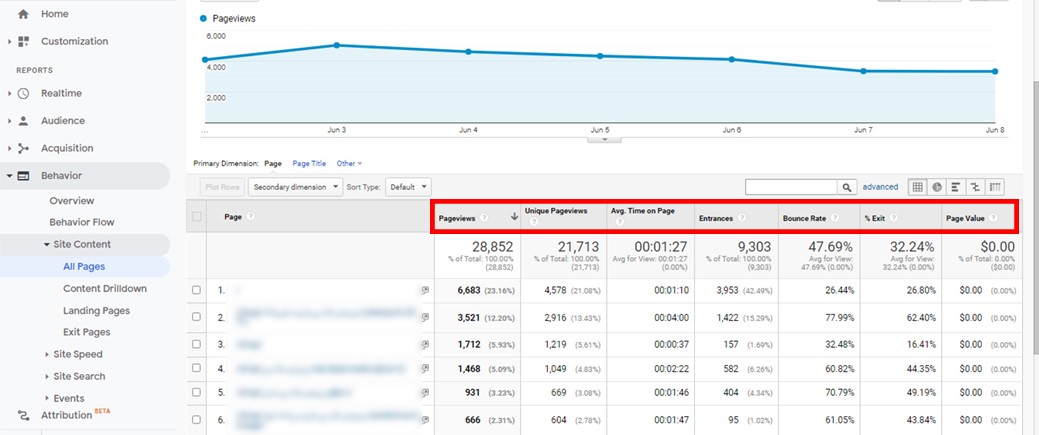
Page views
تعداد دفعاتی که یک پیج یا صفحۀ خاصی توسط کاربران دیده شده است. توجه داشته باشید که Page views آمار کل بازدید است؛ پس اگر کاربری در طول یک دوره یا session از صفحهای سه بار بازدید کرده باشد، آمار این قسمت ۳ تا اضافه میشود. پس بههیچوجه کاری نداریم که هر سه بازدید در طول یک دوره اتفاق افتاده است.
Page views unique
تعداد sessionهایی را نشان میدهد که یک صفحۀ خاص حداقل یکبار در طول این دورهها دیده شده باشد.
Avg time on page
متوسط زمانی است که کاربران از یک صفحۀ خاص بازدید کردهاند.
Entrances
تعداد دفعاتی که یوزر از یک پیج خاص وارد سایت شما میشود. (یعنی کلمۀ کلیدی خاصی را سرچ میکند و این پیج جز نتایج گوگل برایش ظاهر میشود.)
Exit
Exit یا نرخ خروج، متوسط درصدی است که کاربران بعد از مشاهدۀ صفحۀ خاصی، سایت شما را ترک میکنند. اگر صفحهای نرخ خروجش بالا باشد باید بررسی کنید که ایراد محتوایی دارد یا مسئله چیز دیگری است.
Goal
هدف یا مجموعهای از اهداف سایت هستند. هدف شما چیست؟ حتماً دوست دارید بدانید که چند نفر سبد خرید پر را رها کردهاند، چند نفر تا آخر خرید رفتهاند، چند نفر تماس گرفتهاند و … .
تمام این کارها را میتوانید با تعریف Goal در گوگل آنالیتیکس ارزیابی کنید. حالا کجا باید goal را تعریف کنیم؟ از قسمت admin که در عکس علامت زدم، روی گزینۀ goal (که زیرمجموعۀ view حساب میشود) کلیک کنید.
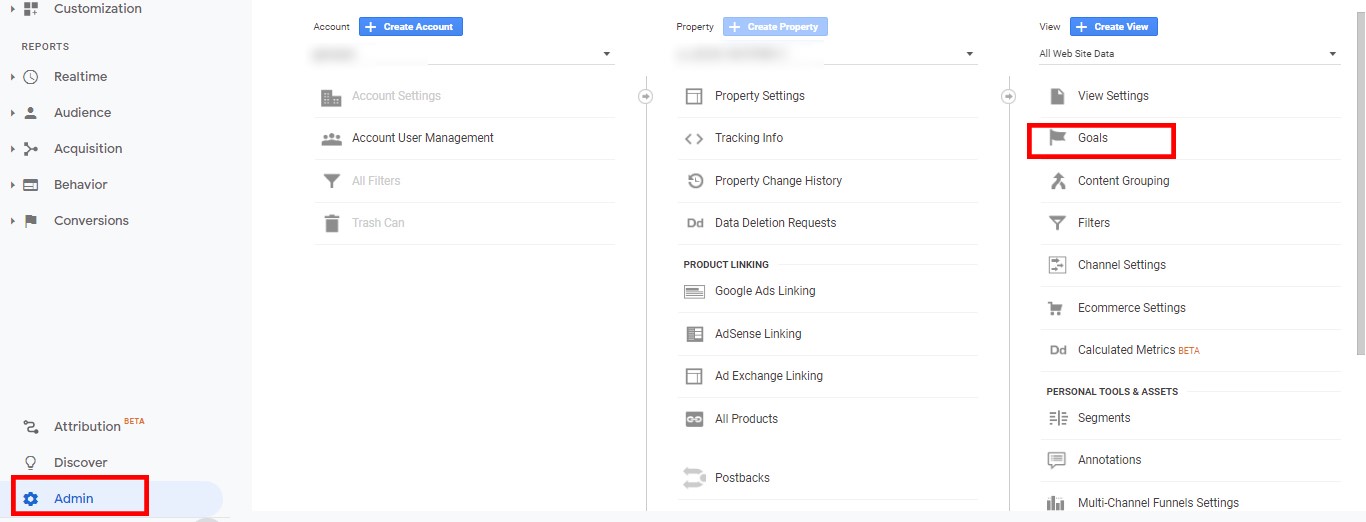
وقتی وارد صفحۀ زیر شدید، میتوانید با کلیک روی new goal هدف جدیدی را برای خودتان تعریف کنید. همانطور که میبینید من یک هدف برای سایتم با عنوان purchase یا «تکمیل شدن فرآیند خرید» از قبل تعریف کردم.
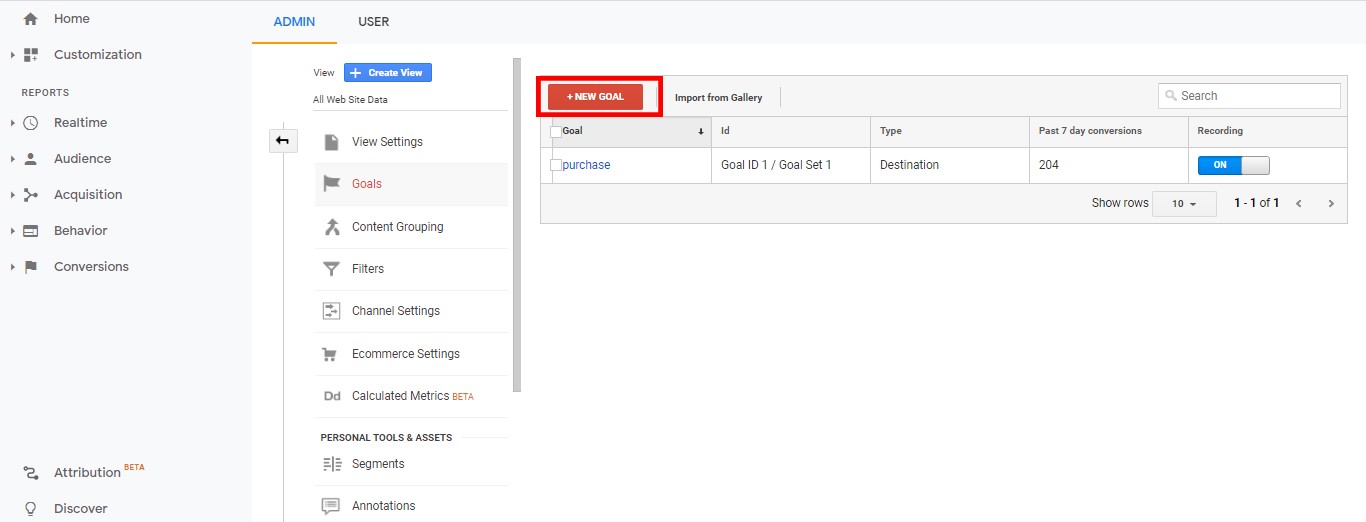
Conversion
هر بار که کاربری هدف مدنظر شما (Goal) را انجام دهد، یک تبدیل یا Conversion اتفاق میافتد. مثلاً وقتی User از شما خرید میکند، و این خرید دقیقاً هدف مدنظر شماست، Conversion رخ داده است.
خب؛ تا اینجا مهمترین اصطلاحات گوگل آنالیتیکس را بررسی کردیم، اما همانطور که احتمالاً حدس زدید، آنالیتیکس برای خودش دنیای بزرگی است! بنابراین نمیشود تمام موارد و تکتک گزینههای منویش را در یک مقاله توضیح بدهیم. پس اگر موافق باشید برویم سراغ بخش بعدی تا ببینیم چه چیزی را گفتیم و چه چیزی را باید خودتان زحمت بکشید و بعداً مطالعه کنید.
پایان
در این مقاله توضیح دادیم که آنالیتیکس چیست، چطور اطلاعاتش را جمعآوری میکند و چهجور اطلاعاتی را به ما میدهد؛ بعد مهمترین اصطلاحاتش را برای شما توضیح دادم.
الان شما اطلاعات پایه گوگل آنالیتیکس را میدانید و میتوانید در حد ابتدایی هم که شده، سایت خودتان را تحلیل کنید.